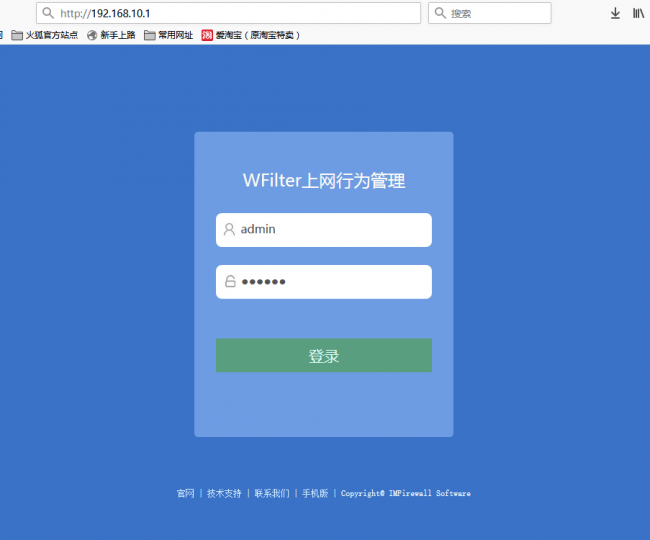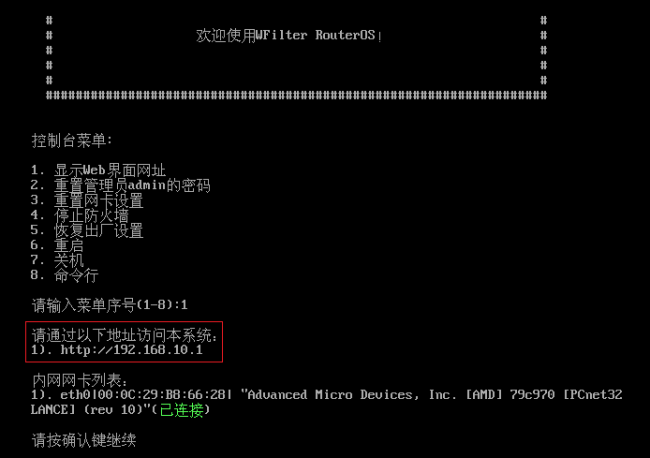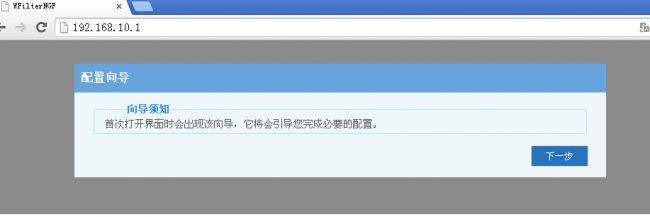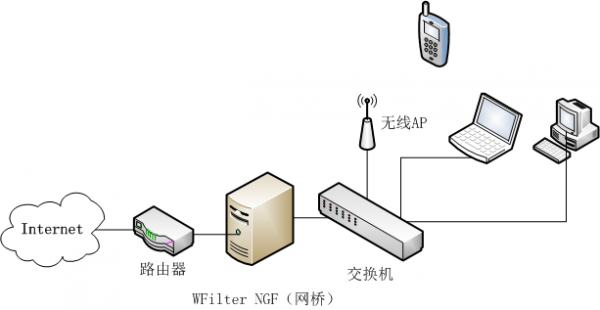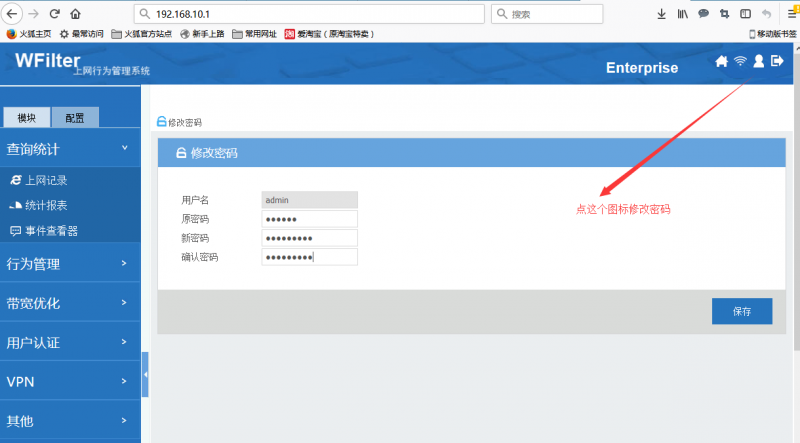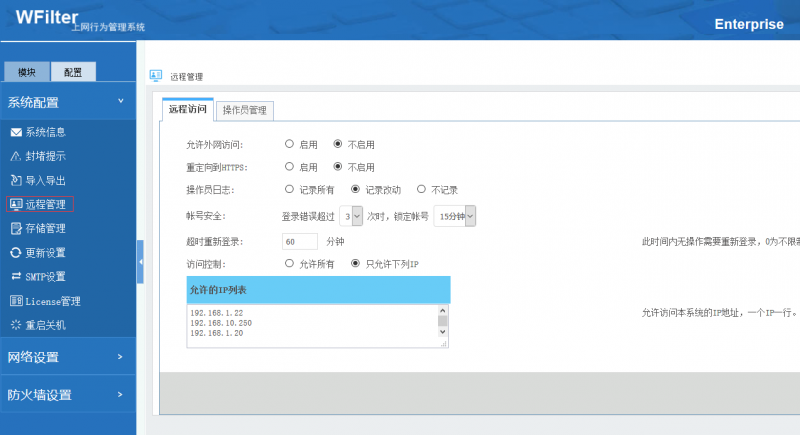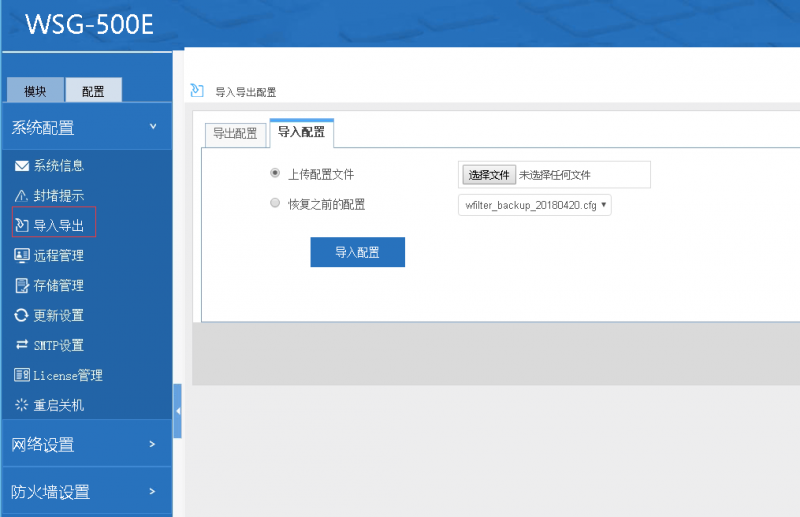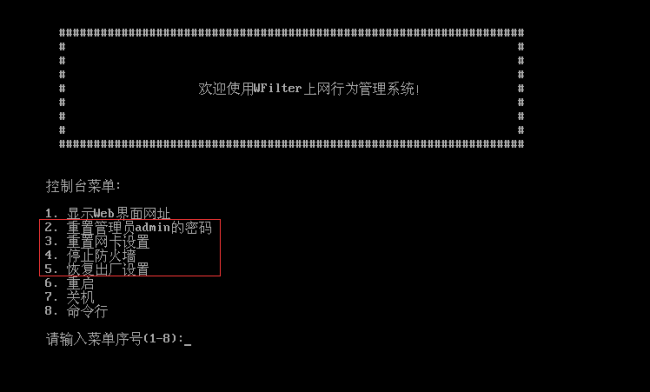WFilter NGF系统管理员指南
来自WFilter上网行为管理系统文档和指南
1 打开Web界面
安装完成后,即可通过web界面进行相关配置,并不需要在控制台进行操作。控制台一般用作出错重置。
- Web界面的URL地址是:http://192.168.10.1
- Web界面的默认用户名是admin,密码是123456。
- 需要把另外一台电脑通过交换机和WFilter的内网网卡相连,把IP设置为“自动获取IP”。
- 如果你不确定哪块网卡是内网,可以在控制台输入“1”查看内网的网卡和WebUI地址。
2 基本配置
2.1 配置向导
初次打开Web界面,会自动弹出配置向导。
2.2 部署模式和接口设置
首先需要选择“部署模式”,支持“网关”和“网桥”两种模式。
- 网关模式:WFilter系统作为整个子网的网关提供路由功能,此模式下,一般建议用“WFilter上网行为管理系统”替换掉现有的路由器,也可以在现有的路由器后再建一个子网。网络结构如下图:
- 网桥模式:使用网桥模式,可以在不改变现有网络结构的前提下部署WFilter上网行为管理。在网桥模式下,有一些功能是不可用的,包括:端口映射、VPN等。其他功能和网关模式一样,包括:上网行为管理、带宽优化、记录和统计等等。网桥模式的网络结构如下图:
请根据自己的综合需要谨慎选择部署模式。除了配置向导外,进入系统后,还可以在“接口设置”中修改部署模式和网卡配置。
3 系统安全
3.1 修改管理员密码
Admin的默认密码是123456,系统管理员应当在完成基础配置后,第一时间修改默认密码。密码应当包括大小写、数字和特殊字符,并且定期进行修改。如图:
3.2 通讯和账号安全
在“系统配置”->“远程管理”中,可以设置Web界面和账号安全策略,并且可以定义普通操作员。如图:
我们建议:
- 如非必要,不开启“允许外网访问”功能,否则容易被攻击。
- 如果要从外网访问Web界面,建议先拨入VPN,然后通过内网地址访问。
- 添加操作员并设置权限。基础配置完成后,用普通操作员账号来配置相关策略。
- 设置只允许指定的IP访问本系统,避免来自内外网的攻击。
3.3 配置备份
- 完成配置后,建议导出一份配置文件存放在本地电脑上,便于在系统异常时可以直接导入配置,免去再次配置的过程。
- 系统也会自动生成一份配置备份(每周一次)。
4 故障恢复
除了Web界面,WFilter上网行为管理系统还提供了简单的控制台功能。控制台主要用于故障恢复,当如下情况发生时,可能导致打不开Web界面,比如:
- 忘记了管理员密码
- 错误的防火墙规则禁止了Web界面
- 不正确的Lan口配置等其他原因
可以通过控制台来进行简单的重置,提供如下功能:
- 停止防火墙
- 重置管理员密码
- 重置网卡设置
- 恢复出厂设置